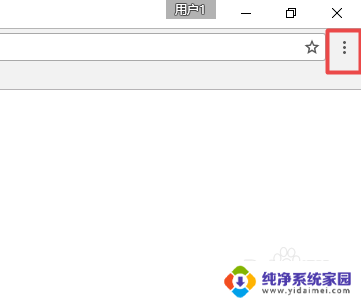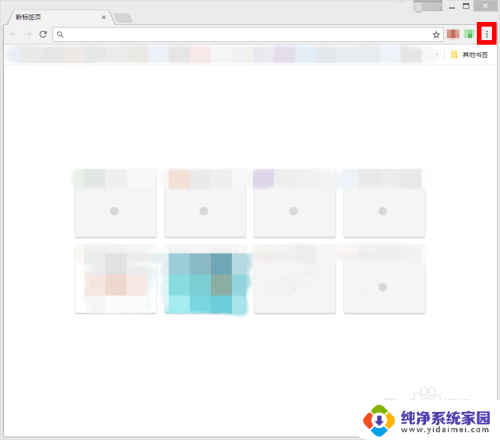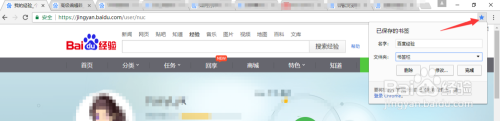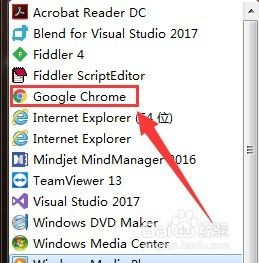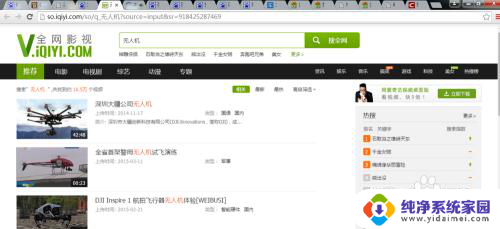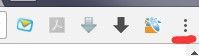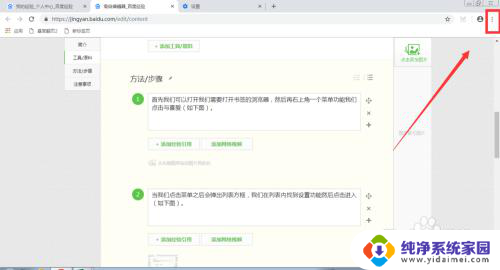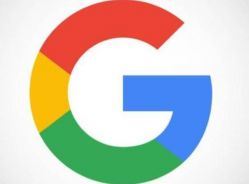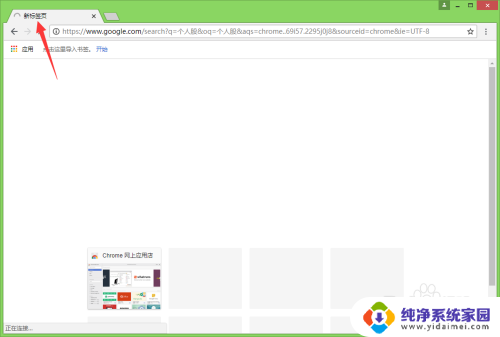谷歌浏览器书签栏怎么显示 谷歌浏览器书签栏显示方法
更新时间:2024-09-09 12:43:46作者:yang
谷歌浏览器是一款功能强大且用户友好的浏览器,它的书签栏可以帮助我们方便地管理和访问常用网页,要让谷歌浏览器书签栏显示,我们可以简单地点击浏览器右上角的菜单按钮,然后选择书签选项,再点击显示书签栏。这样一来书签栏就会显示在浏览器窗口的顶部,让我们可以轻松地快速访问我们常用的网页。
方法如下:
1.打开谷歌浏览器。

2.点击右上角三个点,在弹出的菜单中依次选择【书签】-【显示书签栏】即可。
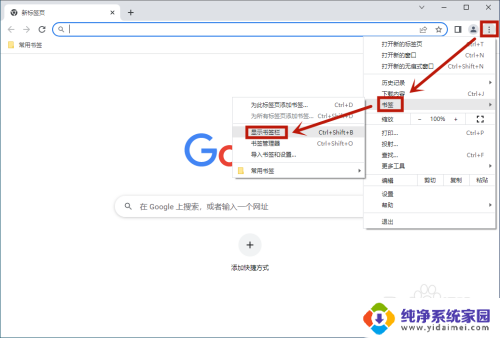
3.书签栏就显示出来了,如图所示。
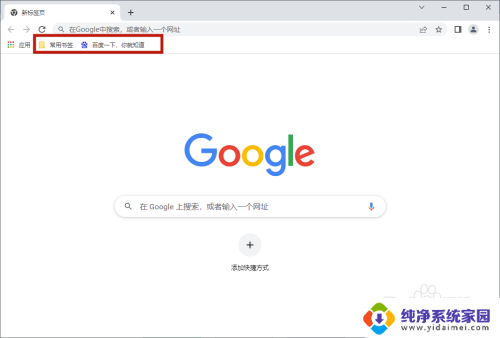
以上就是谷歌浏览器书签栏的全部内容显示方式,如果有不清楚的用户,可以参考以上小编的步骤进行操作,希望能对大家有所帮助。